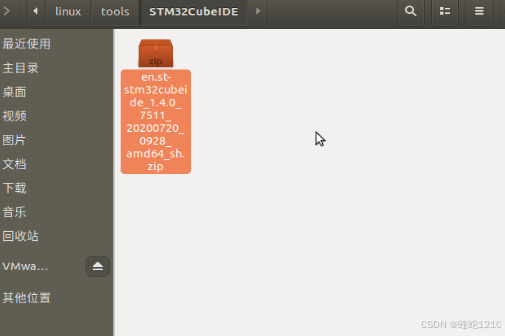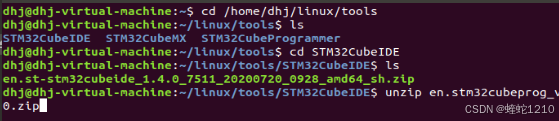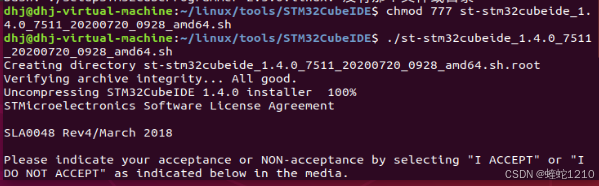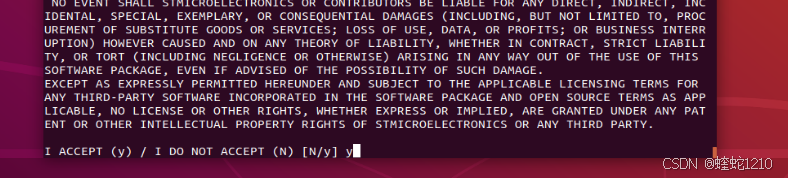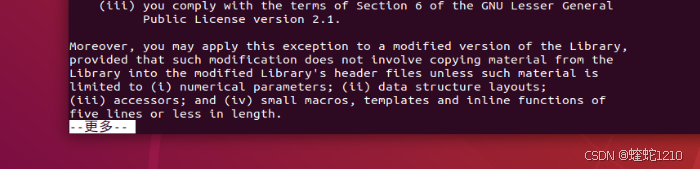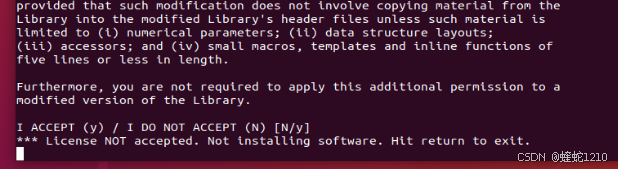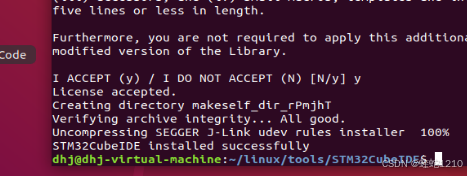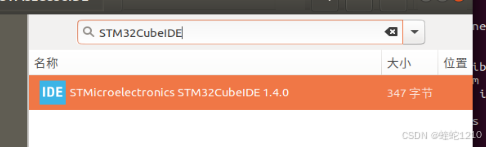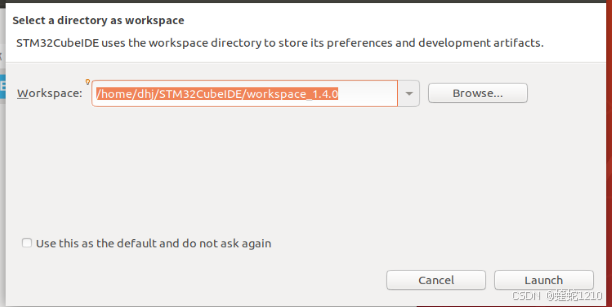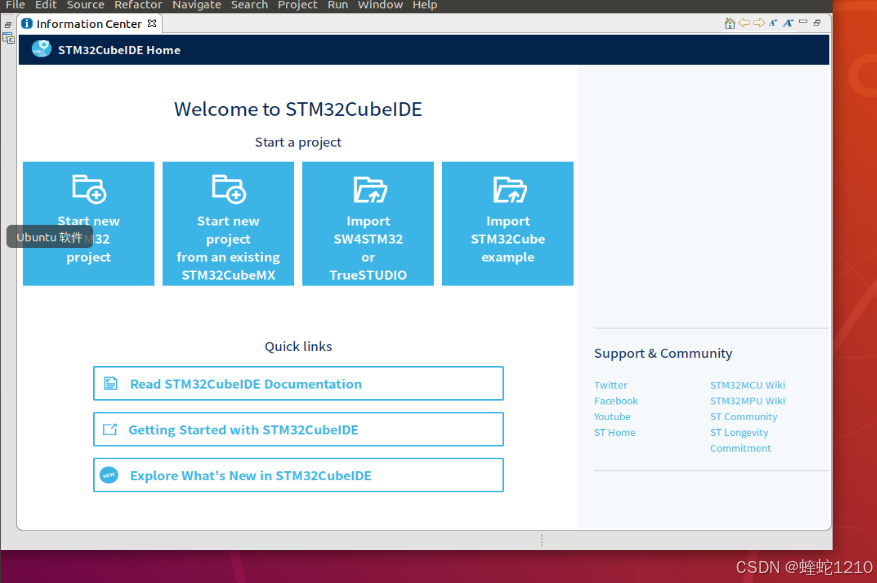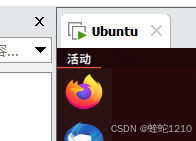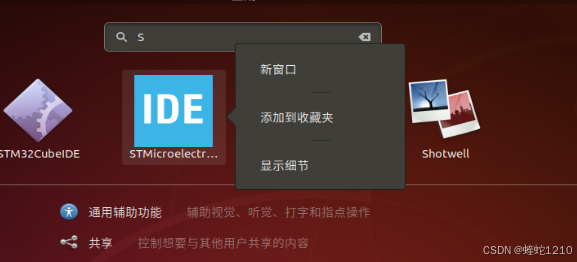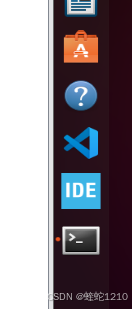这里写自定义目录标题
参考文章Ubuntu 下 ST 官方软件安装(二) STM32CubeMX 安装
https://blog.csdn.net/dhjqwertyuiop123/article/details/143479525?spm=1001.2014.3001.5501
参考文章ST官方开发工具(二) STM32CubeIDE安装
https://blog.csdn.net/dhjqwertyuiop123/article/details/143472843?spm=1001.2014.3001.5501
STM32CubeIDE 安装
准备好en.st-stm32cubeide_1.4.0_7511_20200720_0928_amd64_sh.zip
2.STM32CubeMX 安装包 en.st-stm32cubeide_1.4.0_7511_20200720_0928_amd64_sh.zip 发送到此
文件夹下,然后进行解压
unzip en.st-stm32cubeide_1.4.0_7511_20200720_0928_amd64_sh.zip
这边看错了输成unzip en.stm32cubeprog_v2-5-0.zip
在终端里面执行 st-stm32cubeide_1.4.0_7511_20200720_0928_amd64.sh,输入
如下命令:
给予可执行权限
chmod 777 st-stm32cubeide_1.4.0_7511_20200720_0928_amd64.sh
实行
./st-stm32cubeide_1.4.0_7511_20200720_0928_amd64.sh
到这里填y,慢一点enter,不然就错过了
遇到ENT慢一点
3.接下来可以一直滑,一直划到iii,然后慢一点
我就是滑快了,又要重来一遍
安装成功,麻烦(重来了三四遍)
4.。安装完成以后到/usr/share/applications
目录下将 STM32CubeIDE 的图标复制到桌面上,这样我们就可以通过点击桌面图标打开
STM32CubeIDE 软件了
随后即可打开
添加收藏夹
左上角活动直接搜索
添加收藏夹
添加成功